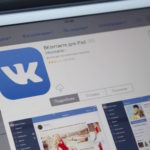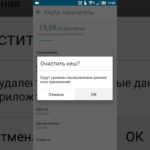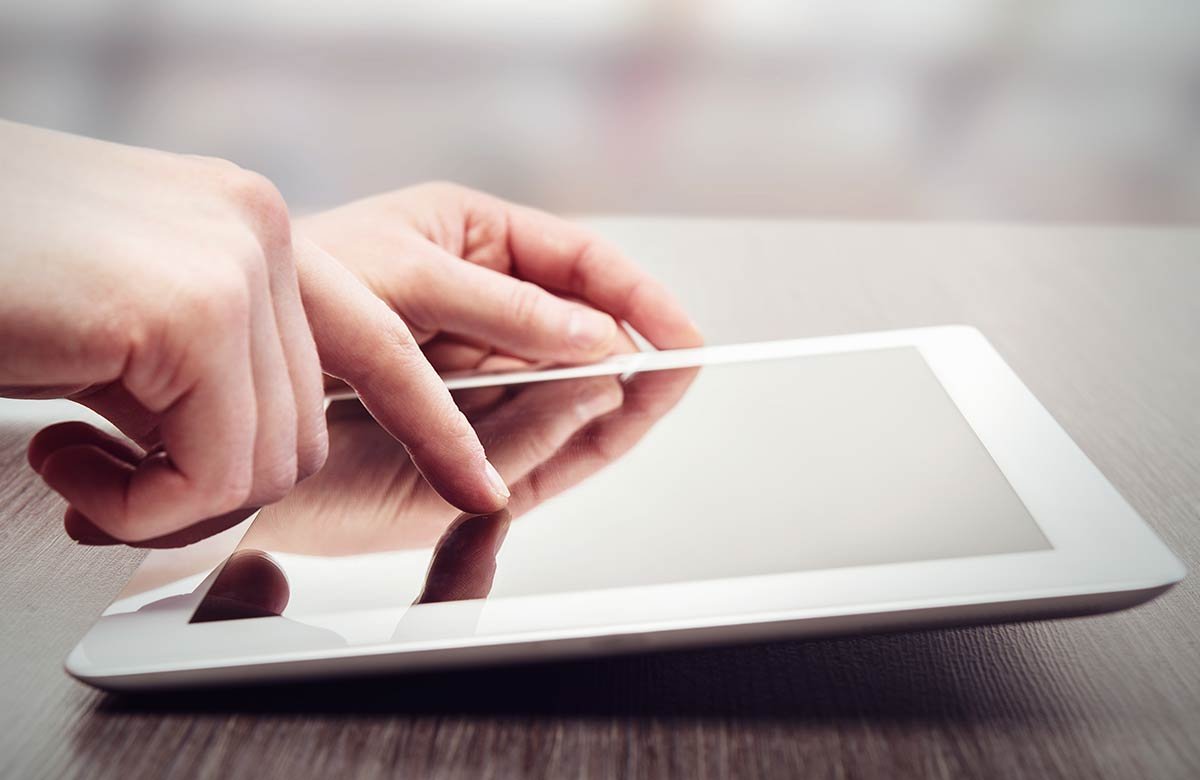Hoe geschiedenis in Yandex op een tablet te bekijken
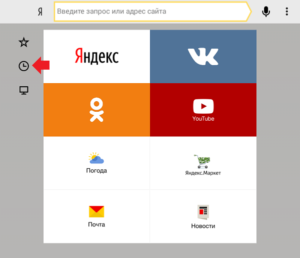 De interne interface van de meest voorkomende moderne gadgets, zoals laptops, pc's, tablets of smartphones, moet een browser hebben. Dit is een speciale applicatie waarmee de gebruiker toegang kan krijgen tot internet, verschillende links kan bekijken, toegang kan krijgen tot sociale netwerken, mediabestanden online kan afspelen en nog veel meer.
De interne interface van de meest voorkomende moderne gadgets, zoals laptops, pc's, tablets of smartphones, moet een browser hebben. Dit is een speciale applicatie waarmee de gebruiker toegang kan krijgen tot internet, verschillende links kan bekijken, toegang kan krijgen tot sociale netwerken, mediabestanden online kan afspelen en nog veel meer.
Maar niet elke gebruiker weet wat de browsergeschiedenis is, waar deze voor dient en waar deze zich bevindt. In dit artikel leert u hierover alles, evenals over de functies van de Yandex-browser, een van de meest voorkomende onder Russische gebruikers.
De inhoud van het artikel
Waarom moet u uw browsegeschiedenis opslaan?
Elke link die u opent met een browser, wordt in het programma opgeslagen en is een van de componenten van de geschiedenis van het bezoeken van sites. Waarom is dit nodig?
De reden is vrij simpel: als je plotseling weer naar deze site moet terugkeren, kun je dat gemakkelijk terugvinden in de geschiedenis. Soms vergeet de gebruiker de gewenste link naar "Favorieten" of "Bladwijzers" op te slaan of sluit hij eenvoudigweg per ongeluk het venster met de gewenste bron. Dit probleem kan worden opgelost door naar uw browsergeschiedenis te gaan. Als u de gegevens niet wist, vindt u hier een volledige lijst met pagina's die u vanaf het begin van het gebruik van de browser heeft bezocht.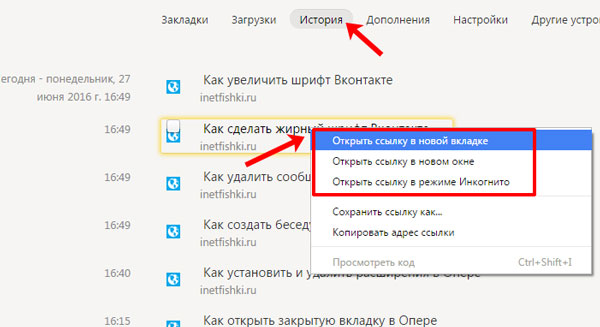
Belangrijk! Als u zich zorgen maakt dat iemand anders toegang heeft tot uw geschiedenis of uw apparaat eenvoudigweg niet wilt overladen met een enorme hoeveelheid onnodige informatie, dan moet u deze regelmatig wissen. Op deze manier kunt u niet alleen uw browser aanzienlijk versnellen, maar er ook zeker van zijn dat vertrouwelijke informatie als zodanig blijft en voor niemand anders bekend wordt.
Waar kunt u alle pagina's vinden die u bezoekt in de Yandex-browser?
Waar is Yandex-geschiedenis op Android?
Yandex is een handige browser die niet alleen een versie heeft voor laptops en desktopcomputers, maar ook voor gadgets op het Android-besturingssysteem. Dit zijn tablets en de meeste moderne smartphones.
Hoe krijg ik toegang tot de geschiedenis op een Android-apparaat? Om dit te doen, moet u een speciaal tabblad openen waar alle benodigde informatie wordt opgeslagen.
Belangrijk! Houd er rekening mee dat u met deze browser uw apparaten kunt synchroniseren en bijvoorbeeld geschiedenisgegevens van uw telefoon op uw computer kunt bekijken of andersom. Dit verhoogt het comfort bij het gebruik van internet, aangezien alle voorgaande links beschikbaar zijn.
Om de geschiedenis op een apparaat met Android OS te bekijken, moet u eerst naar de browser gaan en een link openen. Zoek daarna naar het vierkante cijferpictogram op het scherm.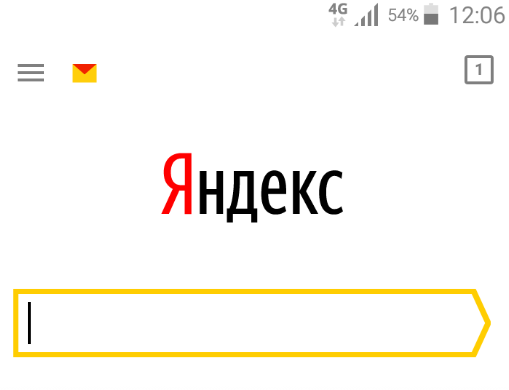
In het onderste menu dat verschijnt, staat een klokteken, waarop u moet klikken. U ziet dan een volledige lijst met alle pagina's die u heeft bezocht sinds u voor het laatst uw browsergegevens wist. Voor meer gemak worden alle links op tijd gesorteerd.
Hoe u de Yandex-browsegeschiedenis op een tablet kunt bekijken en wissen
U kunt de Yandex-browser ook downloaden naar elke tablet, of dit nu een Android-apparaat of een Apple-product is.
De procedure voor het bekijken van de geschiedenis op een tablet verschilt niet van die op een smartphone of ander apparaat. We hebben hetzelfde klokpictogram nodig, waarmee een volledige lijst met links wordt geopend. Maar hoe kunt u deze gegevens geheel of gedeeltelijk verwijderen?
In het eerste geval moet u op de specifieke link tikken die u wilt verwijderen en uw vinger een paar seconden ingedrukt houden. Hierna verschijnt een speciaal contextmenu waarin u het item "Verwijderen" moet selecteren. Dit is een uitstekende optie voor degenen die slechts een paar onnodige links willen verwijderen en al het andere intact willen laten.
Om de geschiedenis volledig te wissen, heb je een andere reeks acties nodig. Klik eerst op de drie stippen in de rechterbovenhoek. Ga daarna naar instellingen en selecteer “Privacy”. Zo kunt u gebruik maken van de functie ‘Gegevens wissen’. Selecteer in de lijst die verschijnt 'Geschiedenis' door het vakje ernaast aan te vinken, sla vervolgens de geselecteerde instellingen op en wis de browsergegevens.
Nu weet u wat de browsegeschiedenis in de Yandex-browser is, wie deze mogelijk nodig heeft en hoe u deze kunt bekijken. Als u de gegevens gedurende een zeer lange tijd niet verwijdert, kunt u uw gadget aanzienlijk verstoppen met deze onnodige informatie. Het wordt daarom nog steeds aanbevolen om van tijd tot tijd de lijst met ten minste enkele van de meest onnodige items te wissen. En alles wat je nodig hebt, kun je altijd vinden door de bovenstaande instructies te volgen, waarmee je op je Android-tablet of smartphone naar de geschiedenis van je Yandex-browser kunt gaan.Voor de beste ervaring kunt u de twee apparaten het beste synchroniseren.